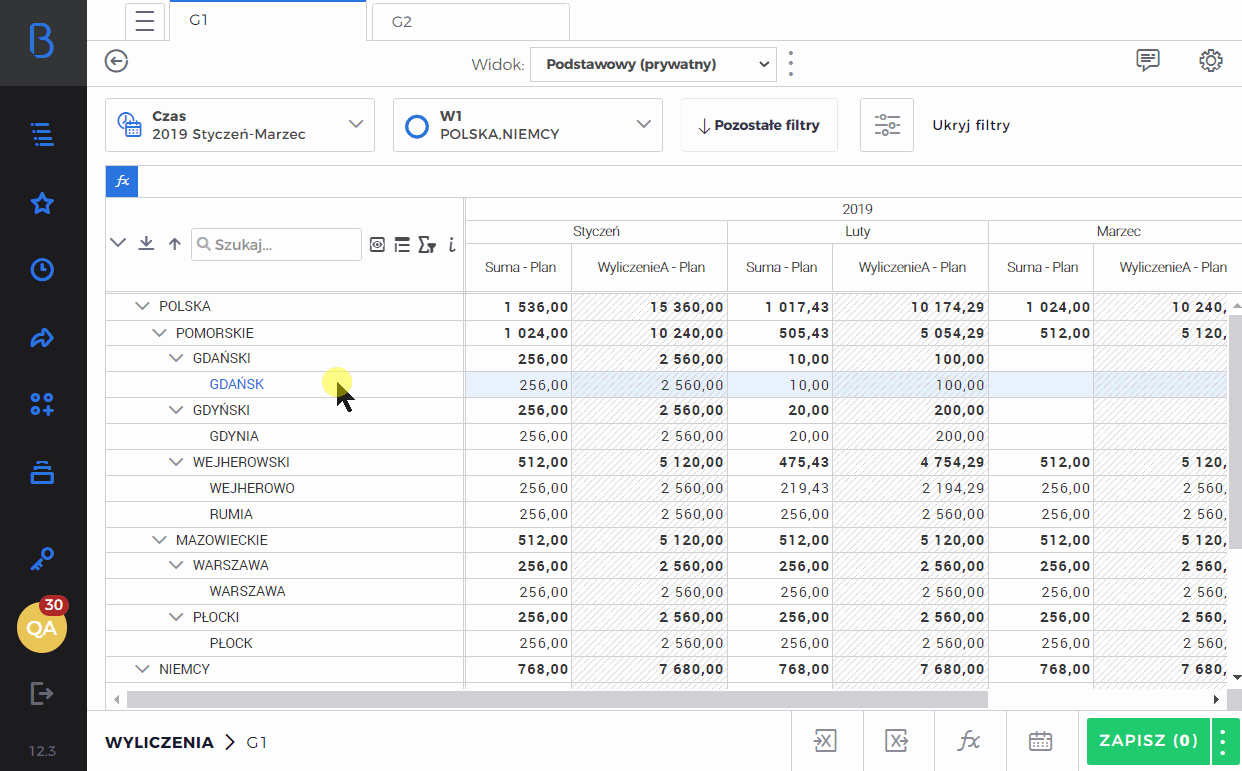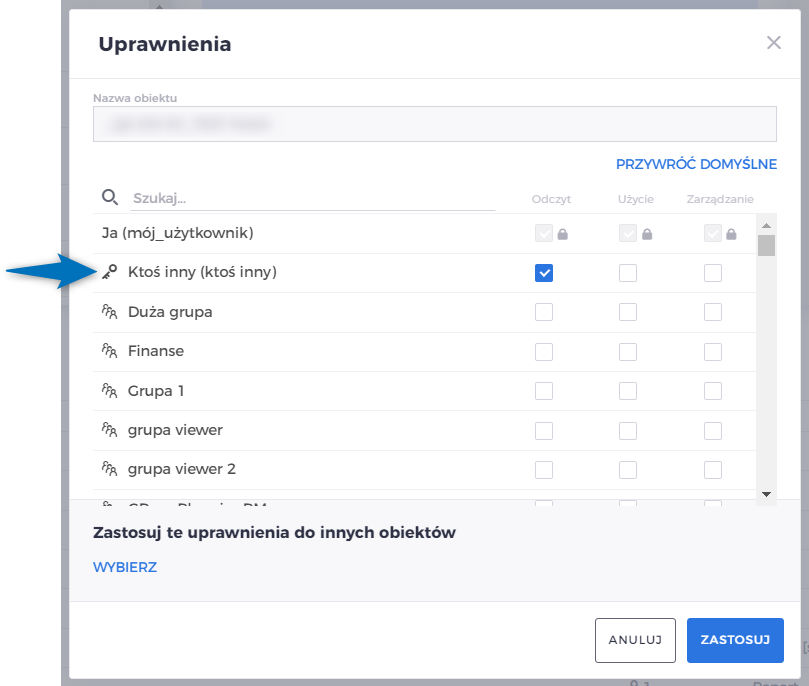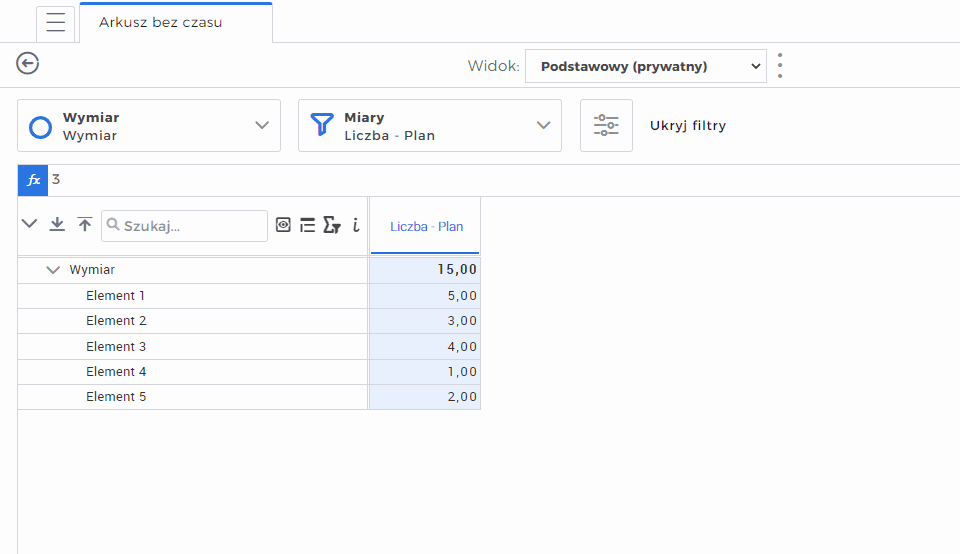wersja 12.4
wersja 12.4
Wprowadzamy kolejne ułatwienia w pracy z arkuszem.
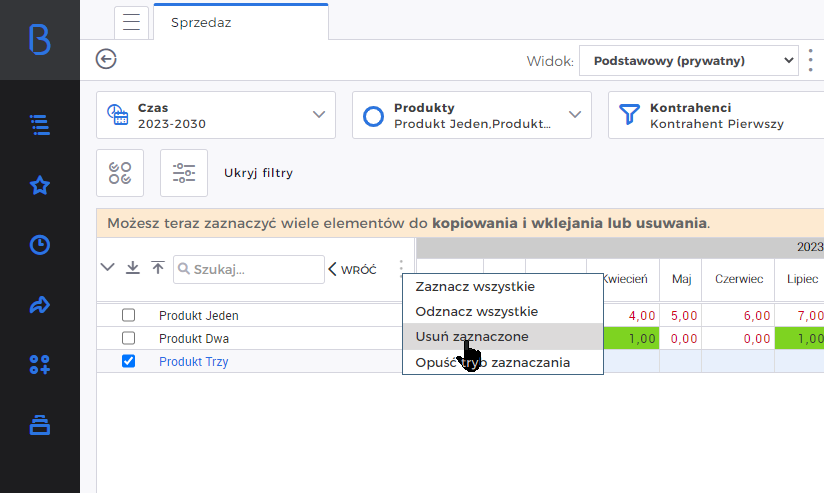
Dodaną w poprzedniej wersji funkcję kopiowania i wklejania wielu wierszy (elementów) arkusza rozwinęliśmy o funkcję usuwania zaznaczonych. Możesz zaznaczyć wiele elementów i usunąć je za pomocą jednego kliknięcia. Oczywiście system upewni się, czy nie było to o jedno kliknięcie za dużo.
Poprawiamy etykiety i ikony w Arkuszach.
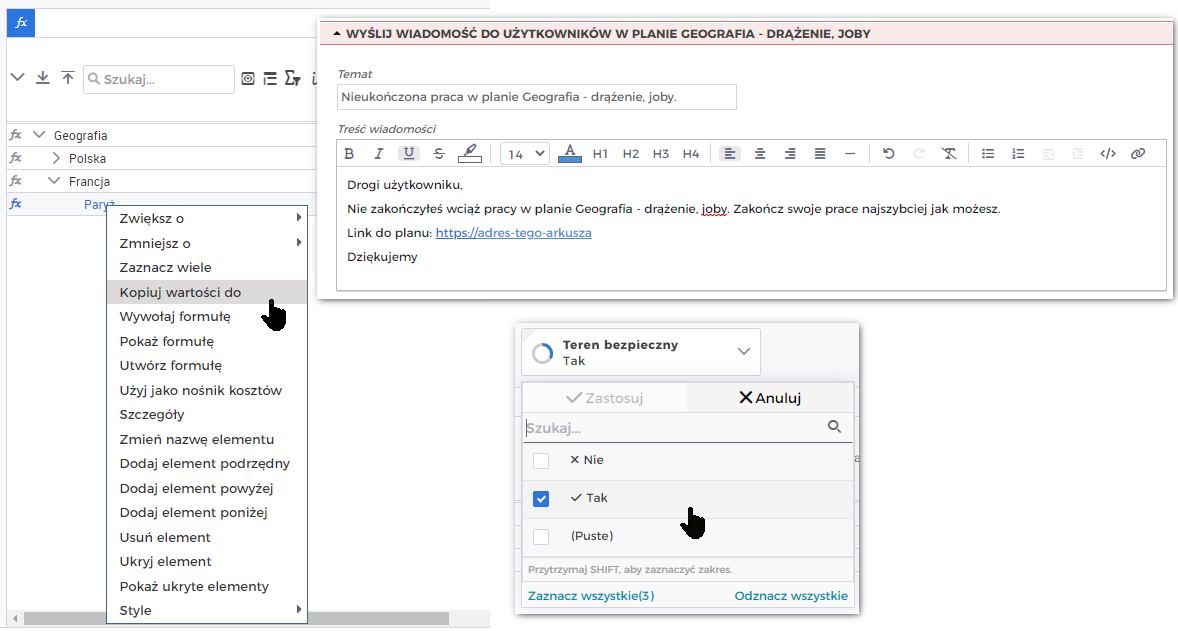
Chcemy, by z Arkuszy korzystało się wygodnie i komfortowo. Dlatego poprawiamy liczne istotne drobnostki takie, jak etykiety opcji, ikony w filtrze atrybutu tak/nie (zgodnie z tym, co wyświetla się w tabeli), a nawet menu narzędziowe funkcji wysyłania powiadomień do użytkowników Arkusza.
Łatwo podejrzysz zmiany na atrybutach Arkusza.
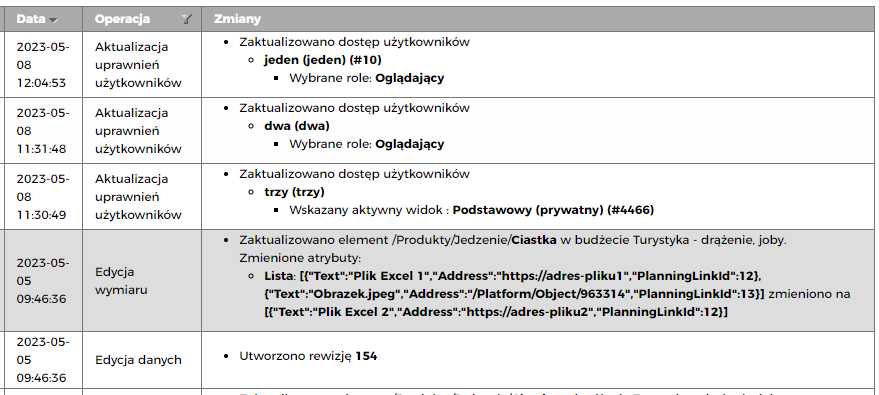
Niektóre informacje dotyczące historii zmian w arkuszu były dotąd dostępne tylko dla administratorów. Zmieniliśmy to – odtąd każdy użytkownik, który może wprowadzać informacje w polach atrybutów Arkusza, może także podejrzeć wprowadzone przez siebie zmiany. Także zmiany innych, jeśli pozwala na to hierarchia odpowiedzialności.
Bez trudu powielisz dokument tekstowy.
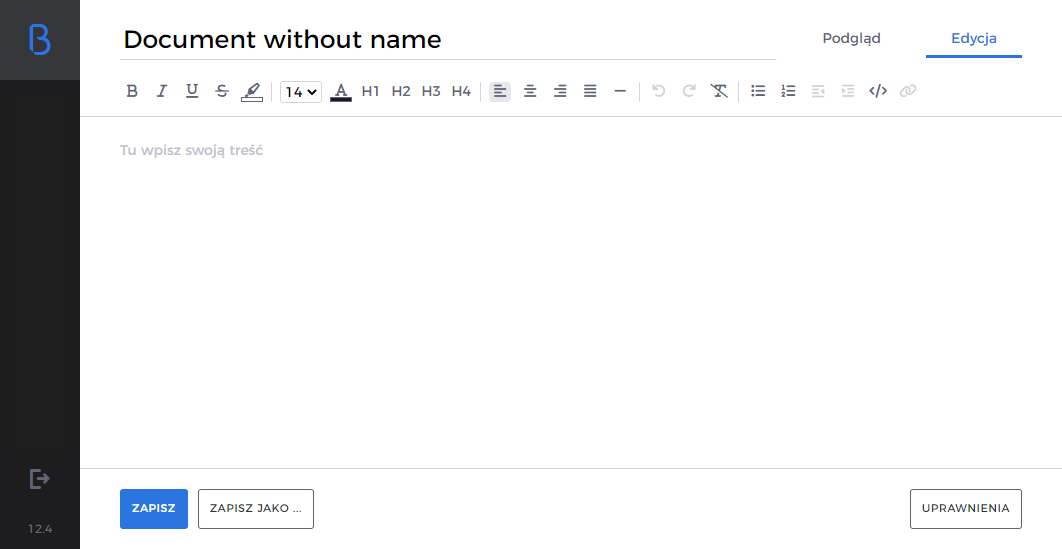
Nie tak dawno temu wprowadziliśmy nowy typ obiektu – dokument tekstowy. Zauważyliśmy, że przyjął się bardzo dobrze i postanowiliśmy dodać funkcję Zapisz jako, aby każdy uprawniony użytkownik mógł bez trudu stworzyć kopię danego dokumentu.
Ekran Główny wygląda jeszcze lepiej.
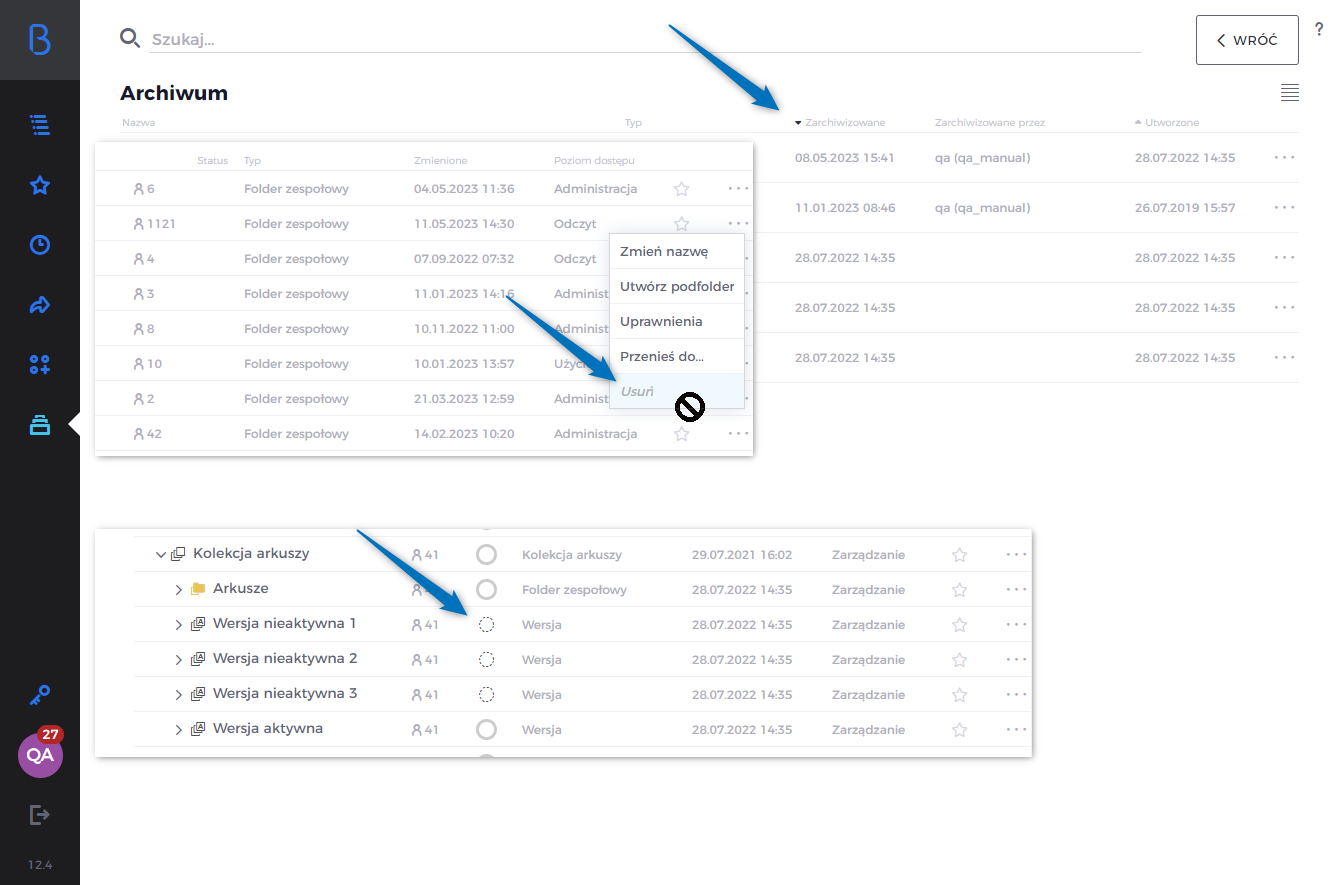
Słuchamy naszych użytkowników i sami też używamy Bilandera na co dzień. Zauważyliśmy kilka rzeczy, które można było poprawić na Ekranie Głównym i skutkiem tego jest m.in. nowa ikona nieaktywna dla arkusza, wersji i folderu (aby łatwiej było odróżnić aktywny obiekt od tego nieaktywnego), wyraźniejsze oznaczenie, których folderów nie da się usunąć a także domyślne sortowanie w Archiwum. Wierzymy, że nawet małe zmiany warte są naszego wysiłku.
Pamiętaj o wcześniejszych zmianach!
Być może Twoja aktualizacja pominęła kilka wersji pośrednich. Jeśli tak, przewiń ekran niżej, aby zobaczyć poprzednie zmiany, które zawierają się także w tej wersji.
 wersja 12.3
wersja 12.3
Rozbudowa arkusza stała się łatwiejsza.
Jeśli Twoje arkusze są ciągle rozwijane lub jesteś dopiero na etapie ich tworzenia, przyda Ci się nowa funkcja kopiowania i wklejania wierszy (elementów), której użyjesz w nowym trybie zaznaczania. Możesz zaznaczyć wiele elementów i wkleić ich kopię w jedno miejsce. Wklejone elementy zachowają nie tylko nazwę, ale i przypisane im wartości atrybutów.
Możesz zezwolić na przesuwanie wierszy w arkuszu.

W konfiguracji arkusza dodaliśmy opcję, która zezwala na zmianę kolejności elementów (wierszy) w arkuszu za pomocą zwykłego przeciągnięcia i upuszczenia. Zarządzający arkuszem może wskazać, dla których wymiarów operacja ta ma być możliwa. Przesuwane elementy muszą pozostać w obrębie tej samej gałęzi, jeśli wymiar ma strukturę hierarchiczną.
Atrybuty w arkuszu otrzymały pole Opisu.
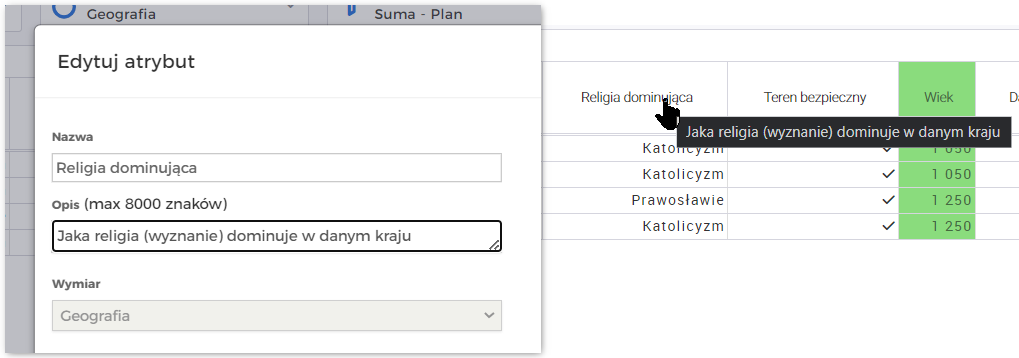
Jeśli zdecydujesz się dodać Opis do atrybutu w arkuszu, pojawi się on w formie podpowiedzi po najechaniu na nazwę kolumny z tym atrybutem. Dzięki temu możesz zrezygnować z nadmiernie długich nazw atrybutów i zastąpić je opisem. Pozwoli Ci to także na lepsze objaśnienie zawartości arkusza i usprawni pracę zespołową.
Łatwo rozpoznasz administratorów podczas udostępniania.
Użytkownicy z uprawnieniami administratora mają dostęp do wszystkich obiektów w Przestrzeni zespołowej. Nie mają jednak dostępu do obiektów w Twojej Przestrzeni prywatnej. Warto wiedzieć, kto jest administratorem, gdy udostępniasz obiekt innym – teraz łatwo to rozpoznasz po symbolu kluczyka obok nazwy.
Dbamy o szybkość i wygodę Twojej pracy.
Cały czas pilnujemy, by Twoja praca szła sprawnie i wygodnie. Monitorujemy wszystkie obszary aplikacji i niestrudzenie poprawiamy wydajność wszystkich obiektów Bilander, z jakimi masz do czynienia. Ostatnio zadbaliśmy o czas ładowania tabel (płaskich) i arkuszy (rozwijanie gałęzi w hierarchii).
 wersja 12.2
wersja 12.2
W trybie projektowania możesz tworzyć atrybuty w arkuszu.
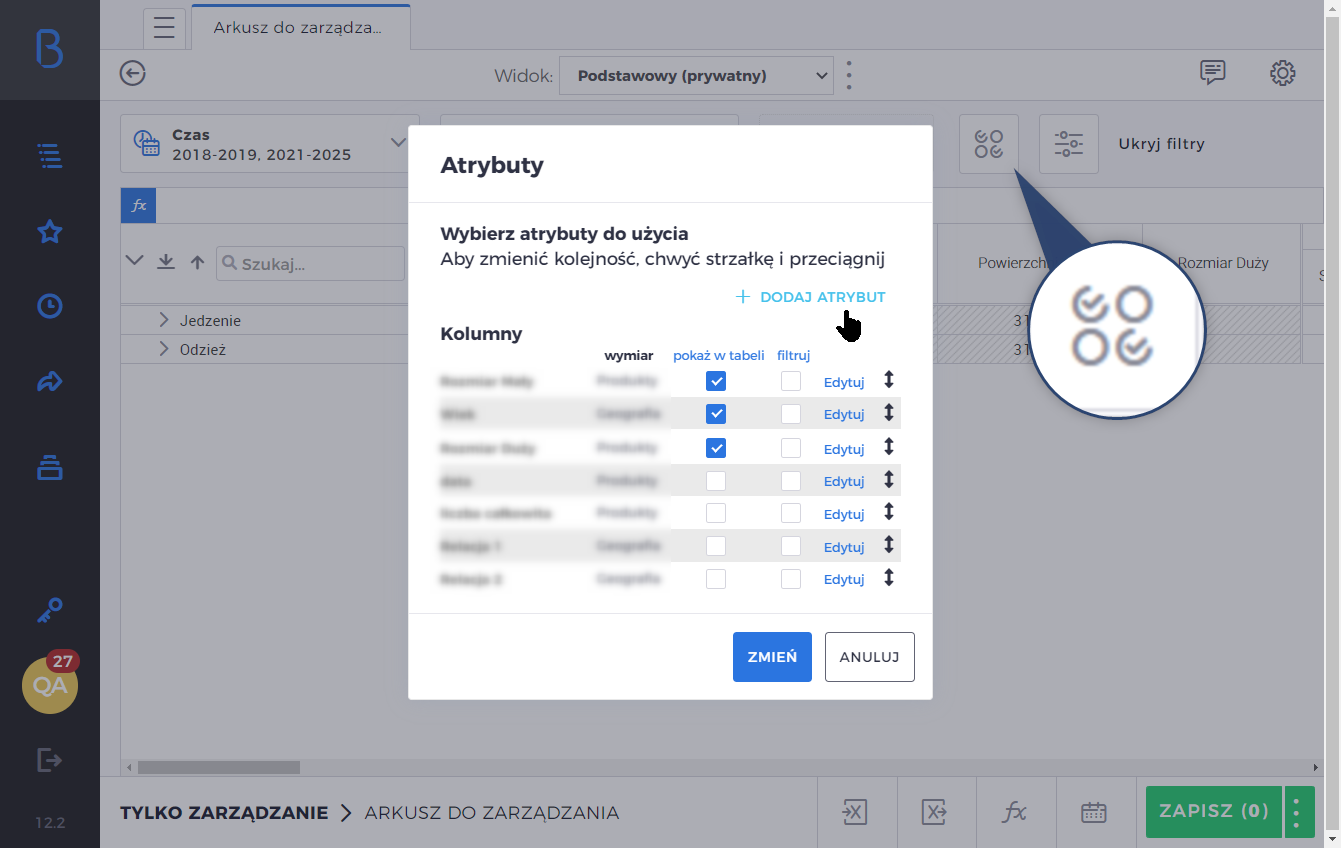
Na etapie tworzenia struktury kolekcji arkuszy (tryb projektowania ustawiany przez administratora) możesz dodawać nowe atrybuty do arkusza bez opuszczania go i od razu zobaczysz efekty.
Chcesz całkowicie usunąć wiersz w arkuszu? To już nie problem.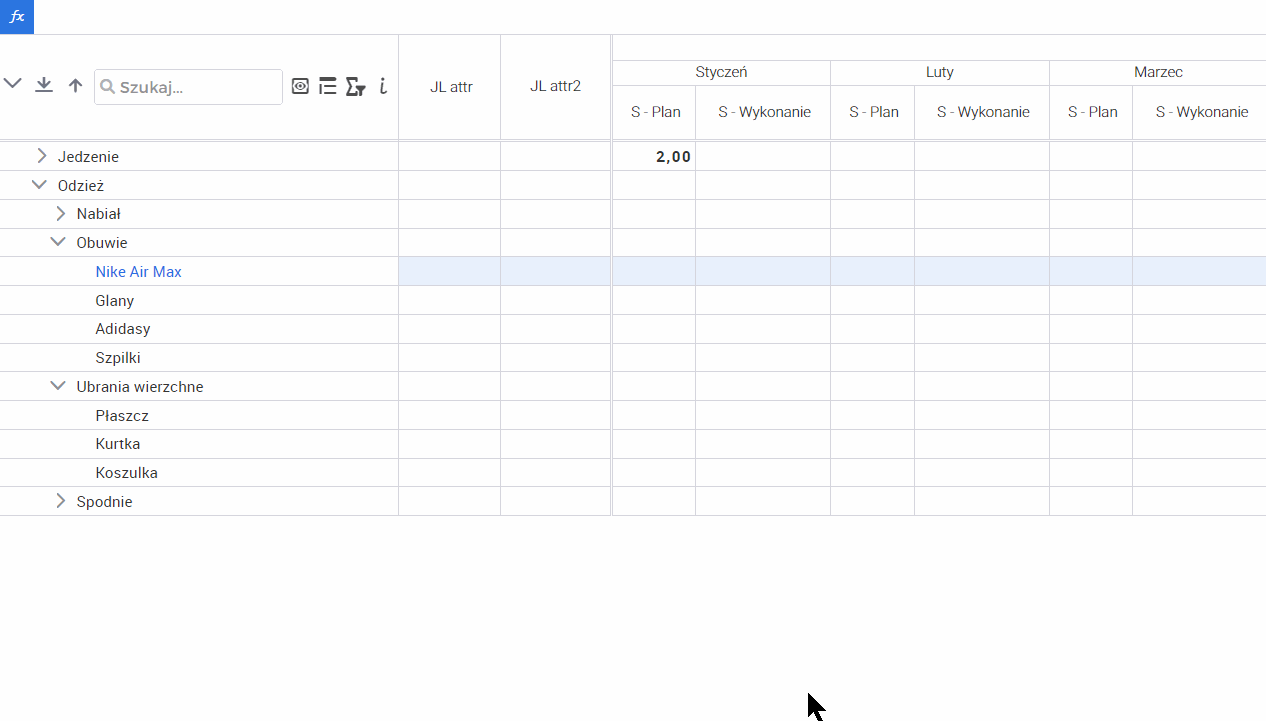
Użytkownik uprawniony do wprowadzania zmian w wymiarze może teraz nie tylko ukryć wiersz (operacja odwracalna), ale także usunąć go zupełnie ze struktury. Jest to szczególnie przydatne w arkuszach, które służą do wprowadzania pozycji takich jak projekty czy faktury.
Możesz dodać specjalną kolumnę do przechowywania odnośników w arkuszu.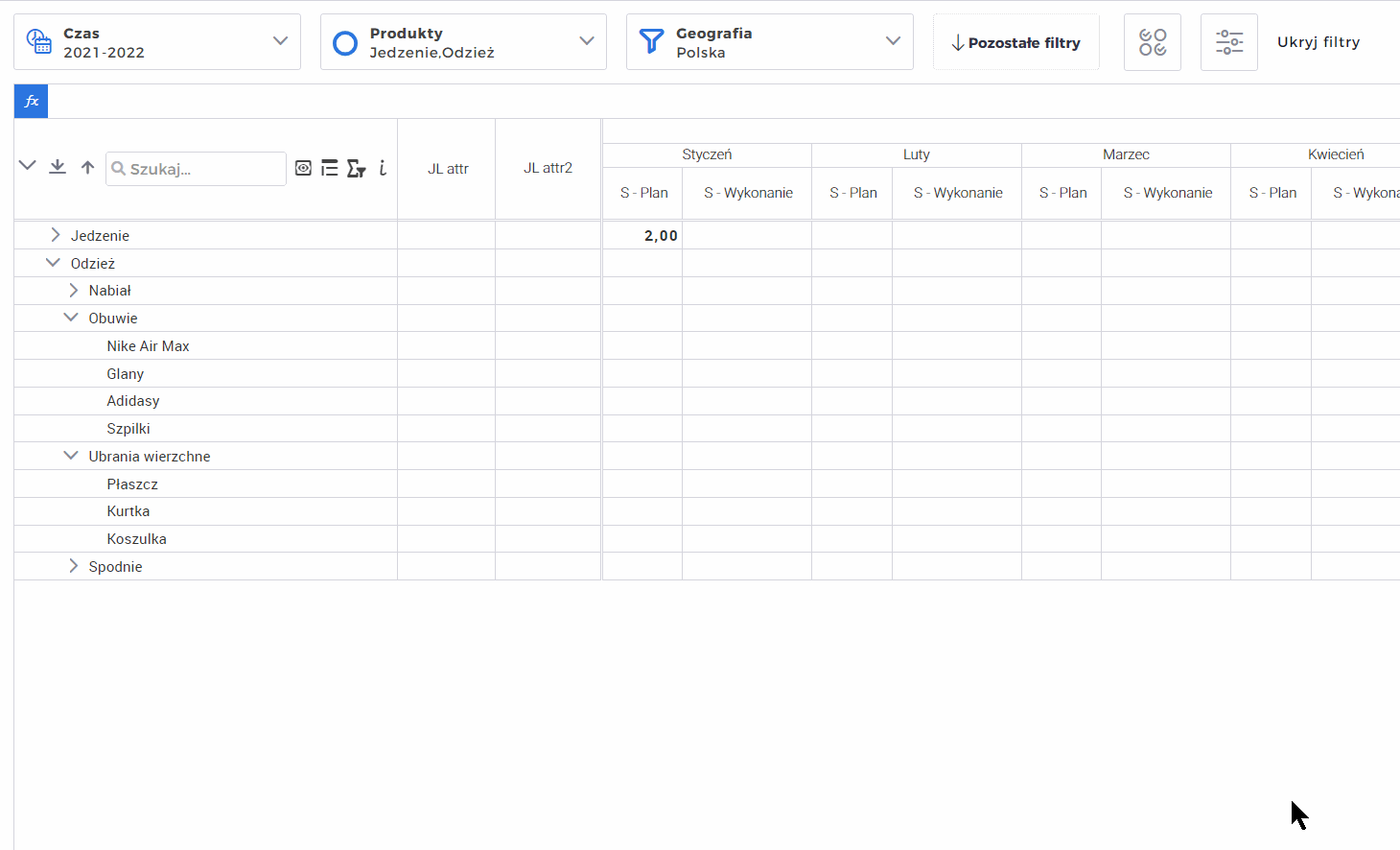
W poprzedniej wersji umożliwiliśmy dodawanie plików do systemu Bilander. W obecnej pozwalamy na dodawanie plików oraz innych odnośników bezpośrednio do arkusza. Wymaga to umieszczania w arkuszu specjalnego atrybutu typu Lista uzupełniana, który umożliwia dodawanie wielu takich pozycji.
Arkusz może już być filtrowany w oparciu o bieżącą datę.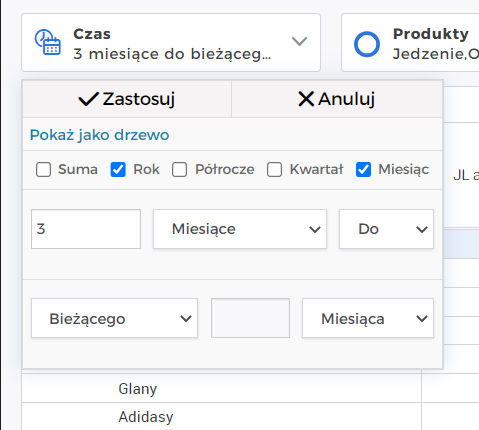
Użytkownicy, którzy korzystali z Raportów Bilander, znają filtr czasu względnego. W obecnej wersji zawitał on do arkuszy, pozwalając na takie skonfigurowanie widoku, by arkusz zawsze prezentował zakres czasu zależny od bieżącej daty. Koniec z ręcznym przesuwaniem miesięcy i lat.
Wprowadziliśmy wiele poprawek ułatwiających pracę.
Staramy się, by korzystało Ci się z naszego systemu jak najwygodniej, dlatego w tej wersji wprowadziliśmy szereg poprawek. Między innymi postaraliśmy się o bardziej rozpoznawalną ikonę dla pliku czy zadbaliśmy o lepszą walidację adresu url wprowadzonego w obiekcie Link zewnętrzny.
 wersja 12.1
wersja 12.1
Pliki dowolnego typu można teraz załadować do Bilandera.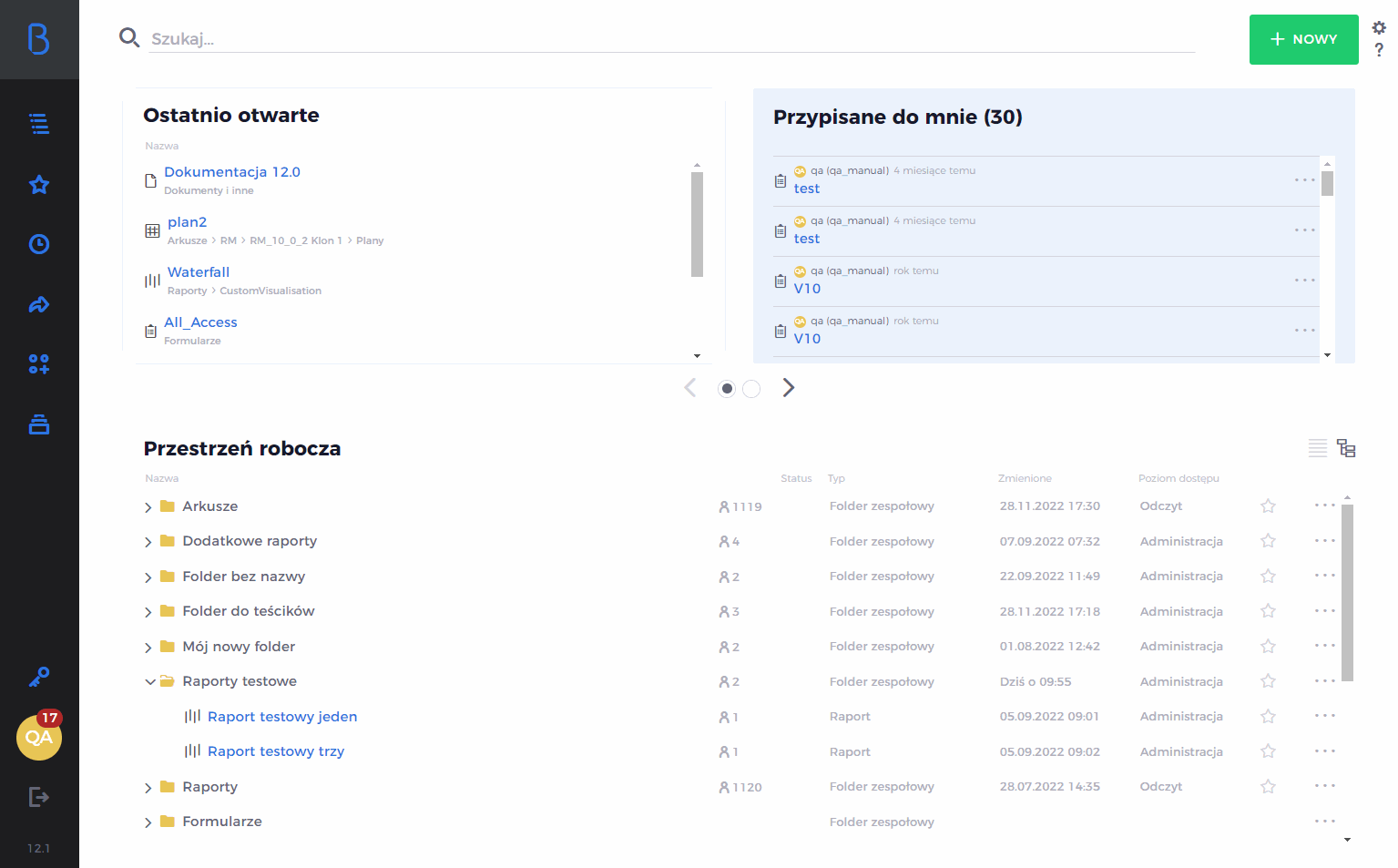
Jeśli potrzebujesz przechować lub udostępnić innym użytkownikom Bilandera pliki dowolnego typu, możesz po prostu załadować je do systemu. Tak dodany plik może być udostępniony wskazanym osobom, które łatwo pobiorą go na swój komputer. Administrator zdecyduje o maksymalnej wielkości pliku i zasobach, jakie udostępni na ich przechowywanie.
Stwórz dokument o dowolnej treści i pozwól go edytować.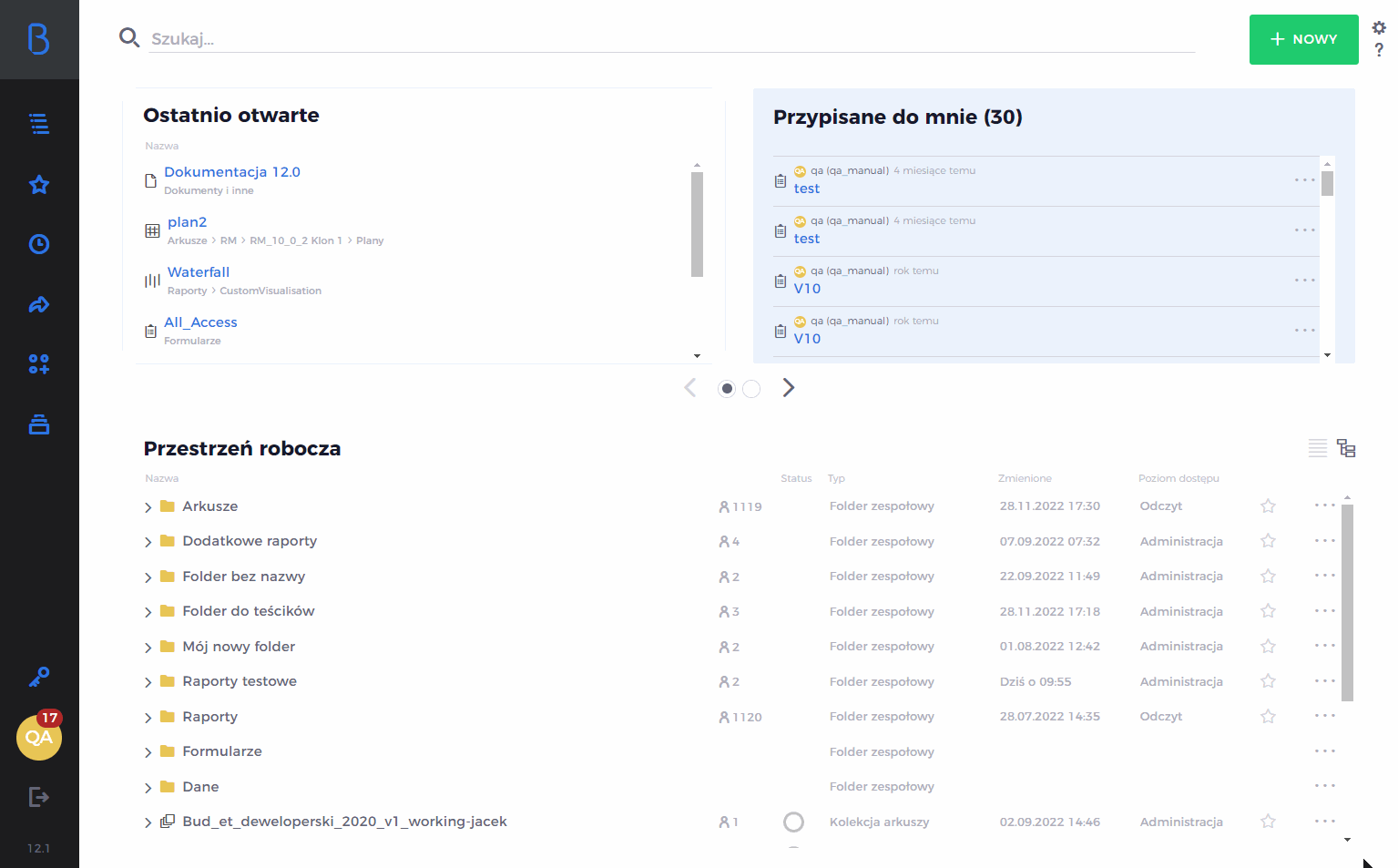
Łatwo stworzysz dokument taki jak instrukcja biurkowa, opis procedury czy nawet zestaw współdzielonych notatek. Możesz edytować dokument samodzielnie, zezwalając innym na podgląd. Albo zezwolisz na edycję, umożliwiając wskazanym osobom wprowadzanie zmian. Jeśli chcesz, możesz wkleić obrazek, stosując wygodną kombinację Ctrl+V.
Sortuj arkusz według wartości miar.
Do tej pory arkusz sortowany był według ustalonej z góry struktury lub (od niedawna) wedug wartości atrybutu. Rozszerzamy Twoje możliwości, pozwalając Ci na sortowanie według dowolnej kolumny miary.
Wymiar czasu (data) nie jest już w arkuszu niezbędny.

Dotąd każdy arkusz wymagał umieszczenia w nim wymiaru czasu, a wszystkie wartości powiązane były z datą. W nowej wersji systemu Bilander wymiar czasu jest opcjonalny i możesz tworzyć arkusze, które go nie zawierają. Upraszcza to pracę z arkuszami rejestrowymi i daje nowe możliwości.
Sortuj i łatwiej przeglądaj tabele.
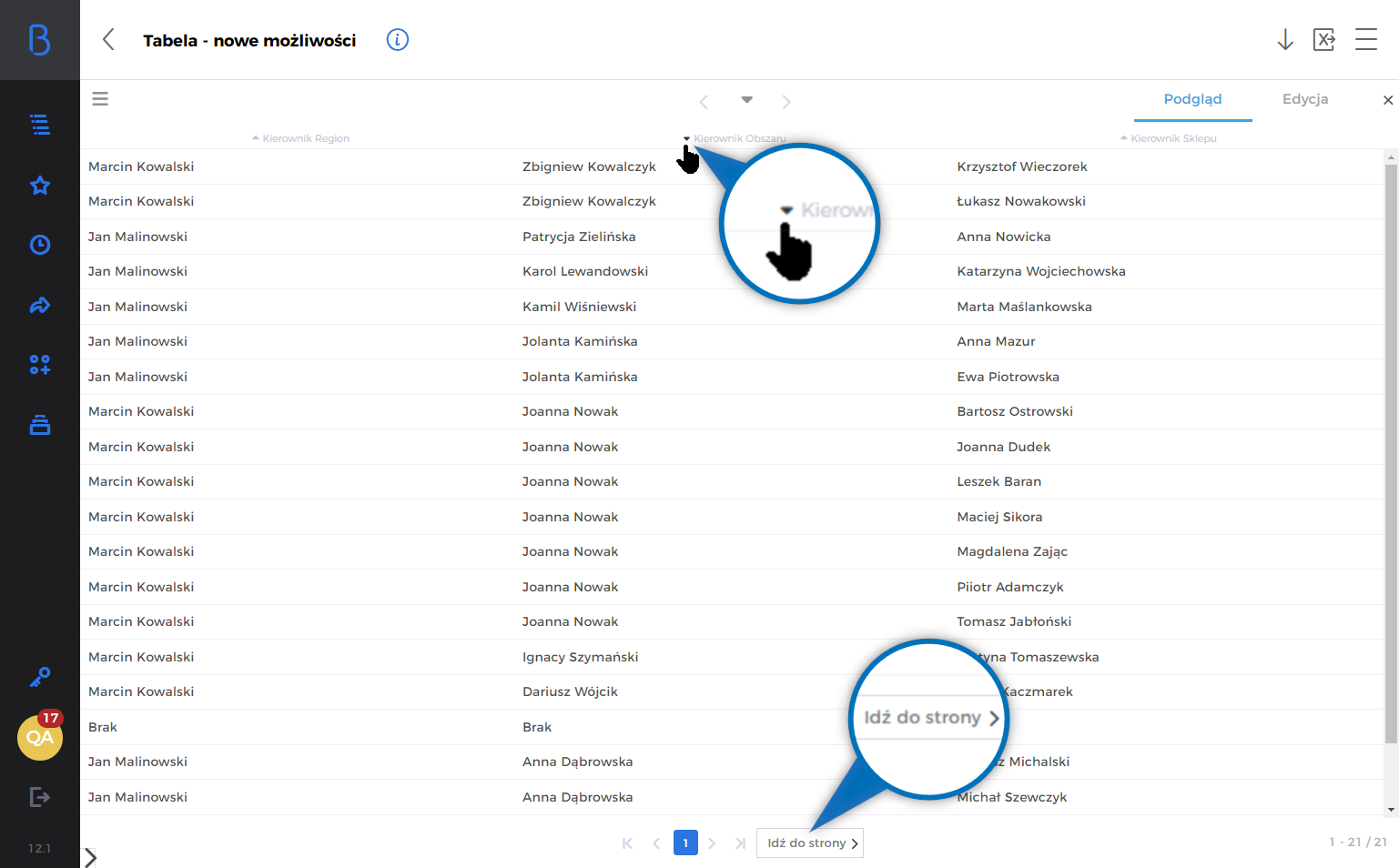
Tabele płaskie rozwijają swoje możliwości. W najnowszej wersji pozwalamy Ci na sortowanie ich zawartości oraz łatwiejsze nawigowanie między stronami tabeli.
 wersja 11.1
wersja 11.1
Stworzyliśmy od nowa ekran domowy, na którym zaczynasz pracę z systemem Bilander.
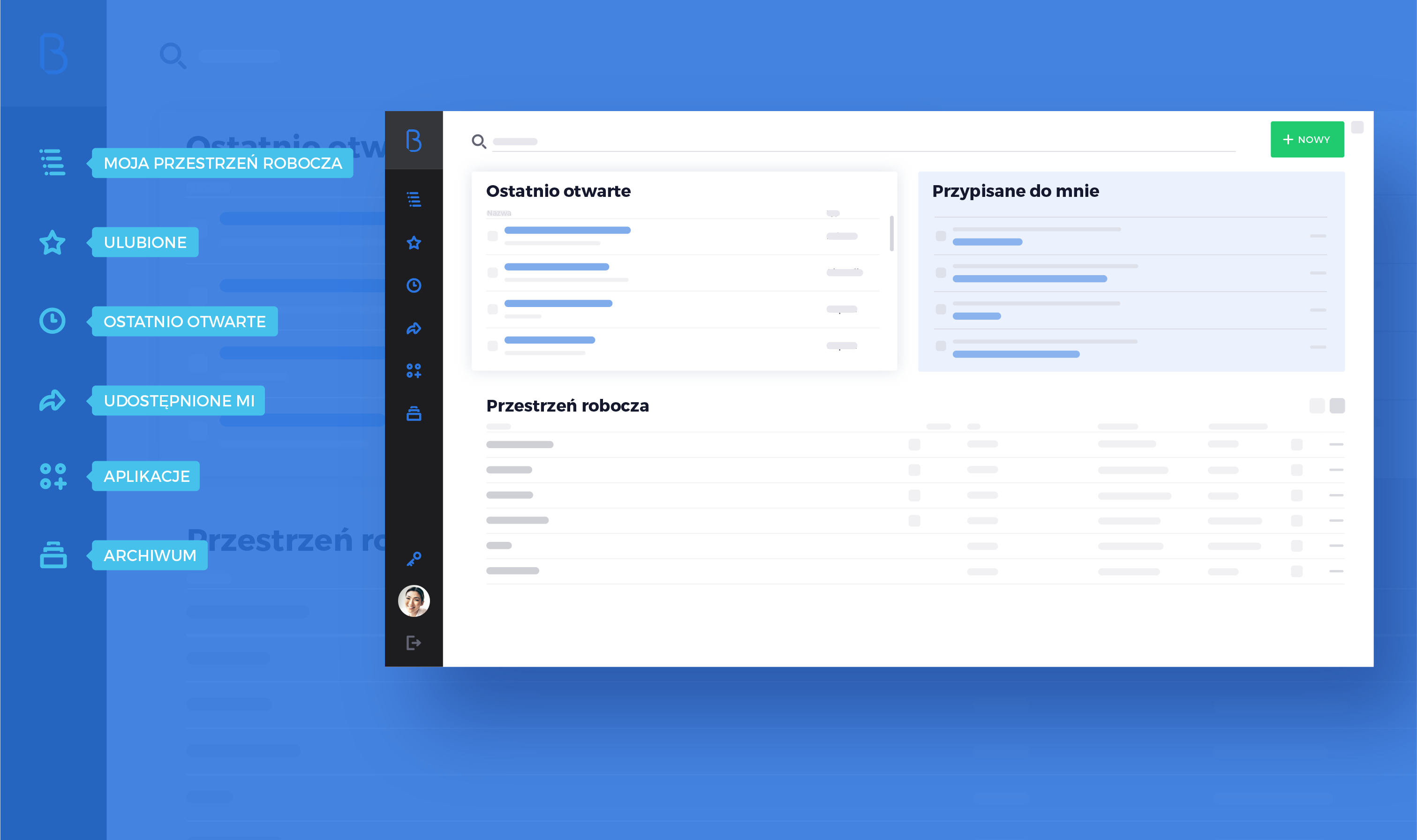
Zachowaliśmy to, co sprawdzało się najlepiej i sprawiliśmy, że wszystko, czego potrzebujesz, jest łatwiej dostępne. Pasek boczny systemu pozwoli Ci teraz na łatwiejsze odnajdywanie potrzebnych obiektów – nie tylko raportów i arkuszy, ale wszystkiego, z czego tak często korzystasz.
Masz wszystko na jednym ekranie
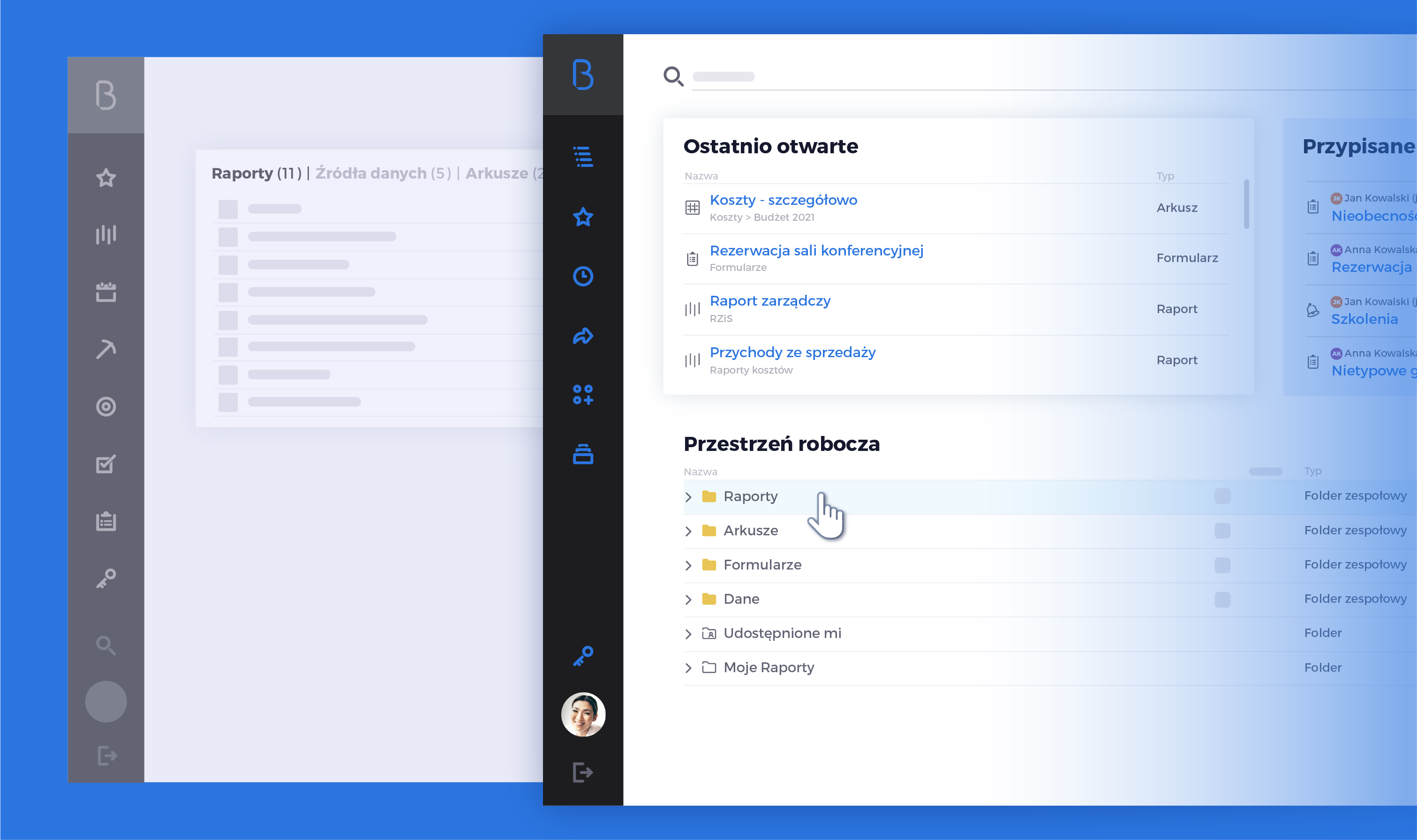
Zebraliśmy obiekty z oddzielnych przestrzeni roboczych i umieściliśmy je w jednej – TWOJEJ przestrzeni roboczej. Dzięki temu nie musisz przełączać się między różnymi ekranami, aby realizować zadania wymagające odmiennych rodzajów obiektów.
Szybciej znajdziesz to, czego szukasz
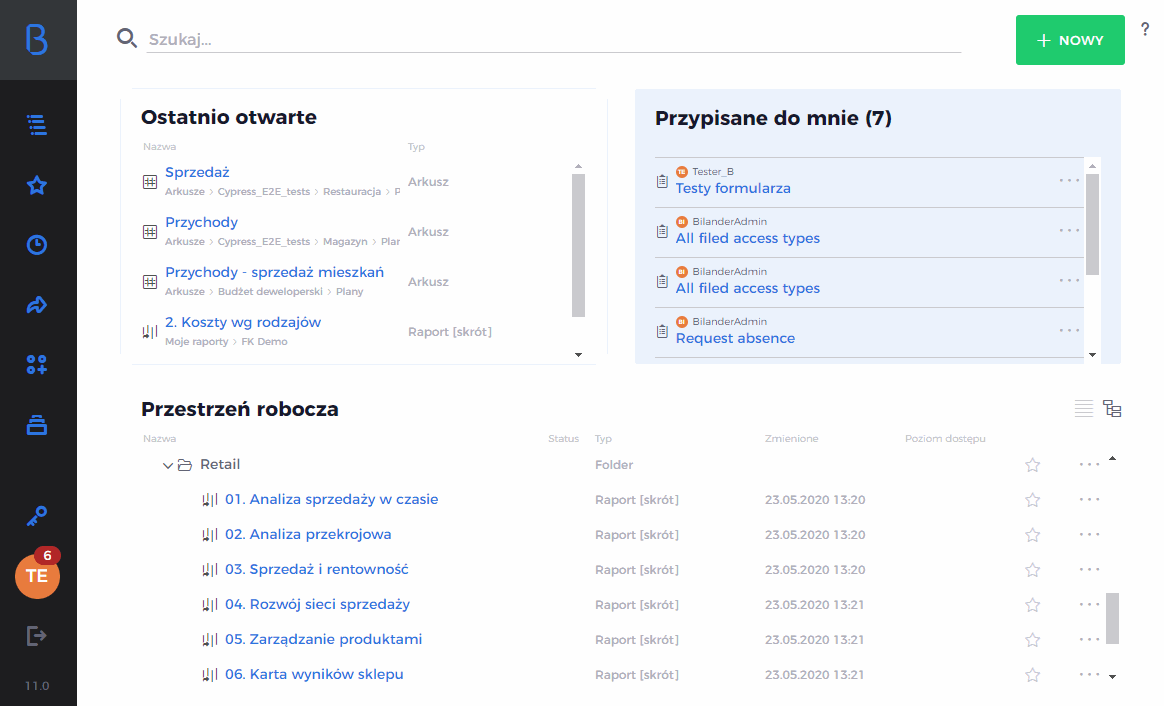
Wszystkie typy obiektów zobaczysz na wspólnej liście ostatnio otwartych lub wyszukasz za pomocą uniwersalnej wyszukiwarki. Możesz także grupować obiekty według ich biznesowego znaczenia, a nie tylko typu. Możesz na przykład umieścić w jednym folderze arkusz i raport.
Prostszy interfejs to większa wygoda
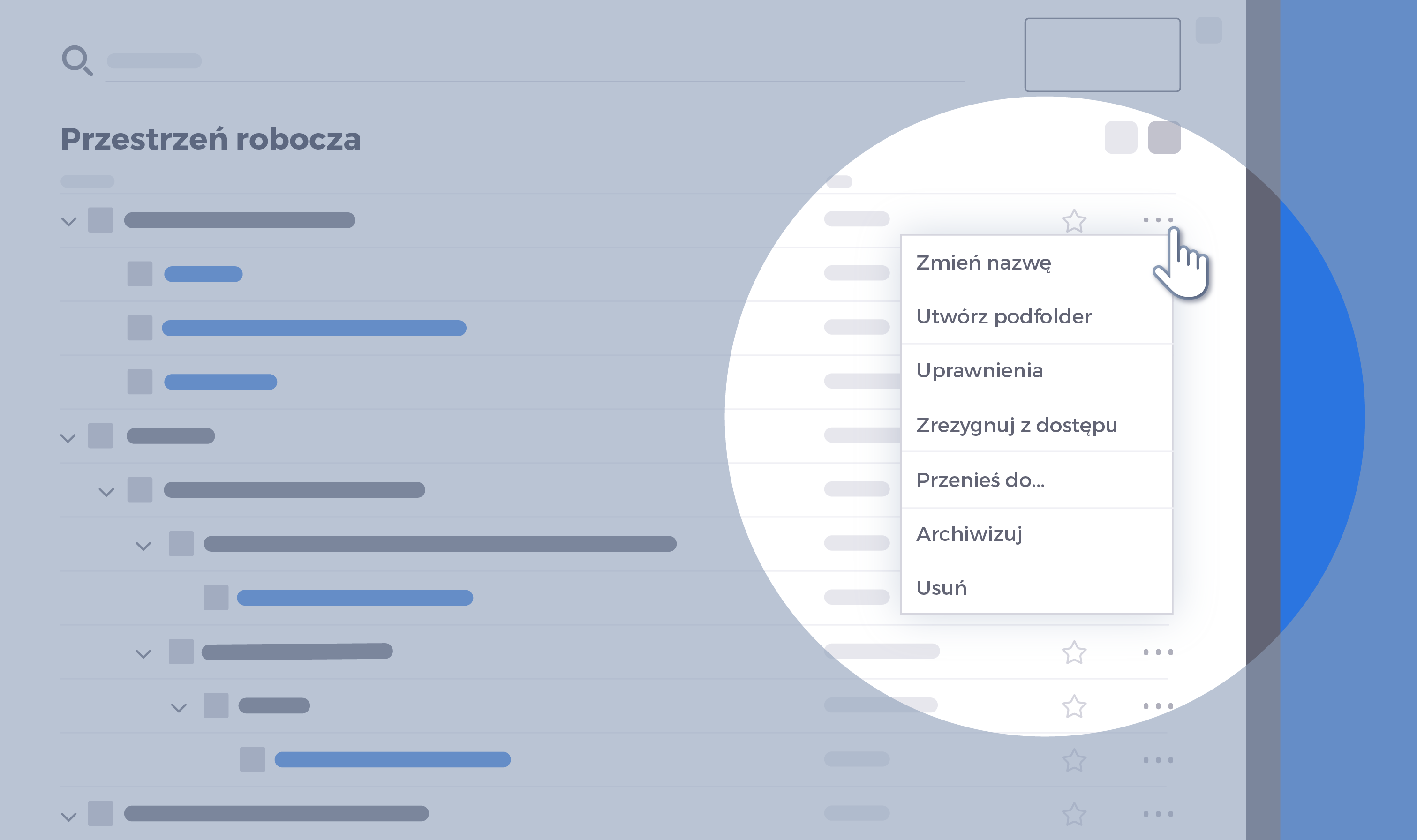
Takie same operacje na różnych obiektach możesz wykonywać w jednolity sposób. Upraszczamy rodzaje działań, zacieramy niepotrzebne różnice. Dodajemy funkcje takie, jak przenoszenie czy archiwizacja.
Jedno miejsce do tworzenia nowych obiektów
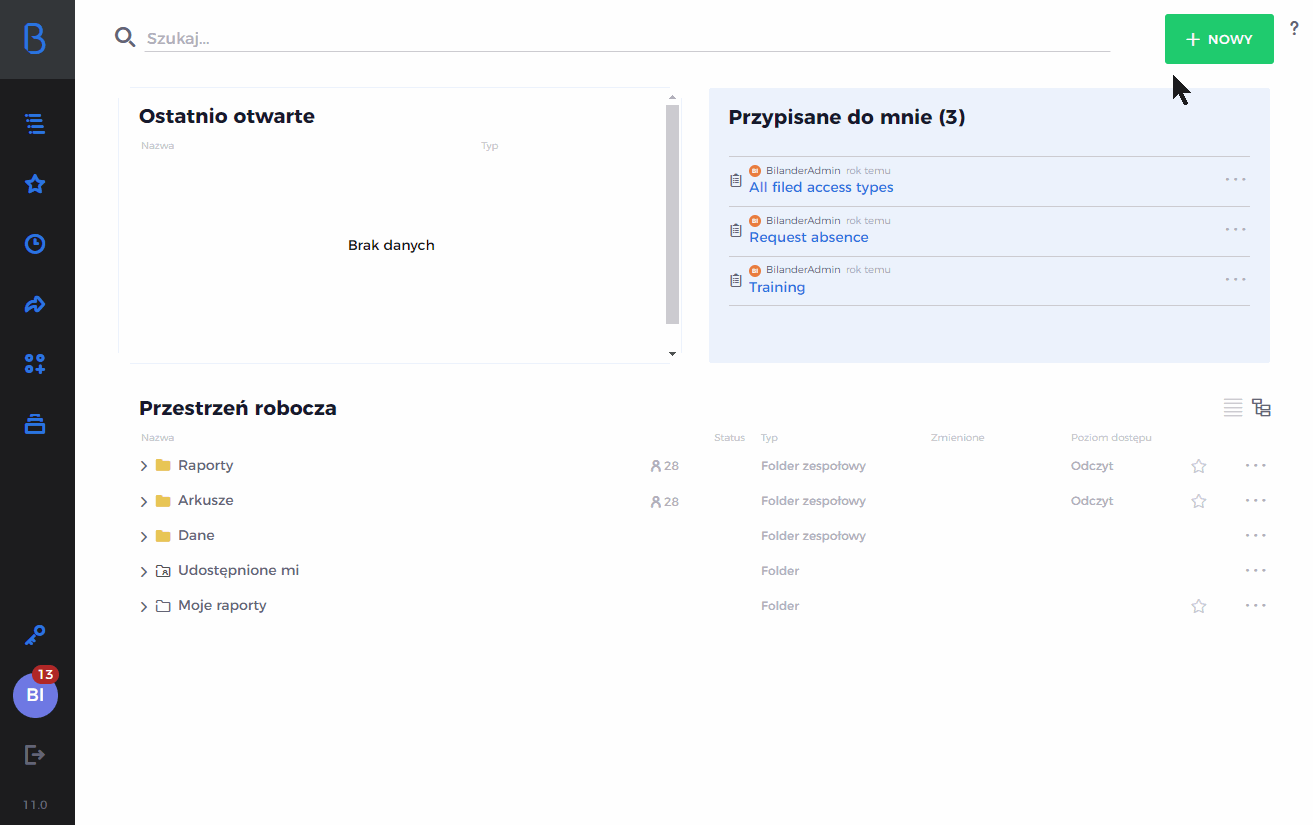
Wszystkie typy obiektów stworzysz w jednym menu, gdzie zobaczysz, jakie masz możliwości w zależności od Twoich uprawnień.
Możesz tworzyć skróty do większości obiektów
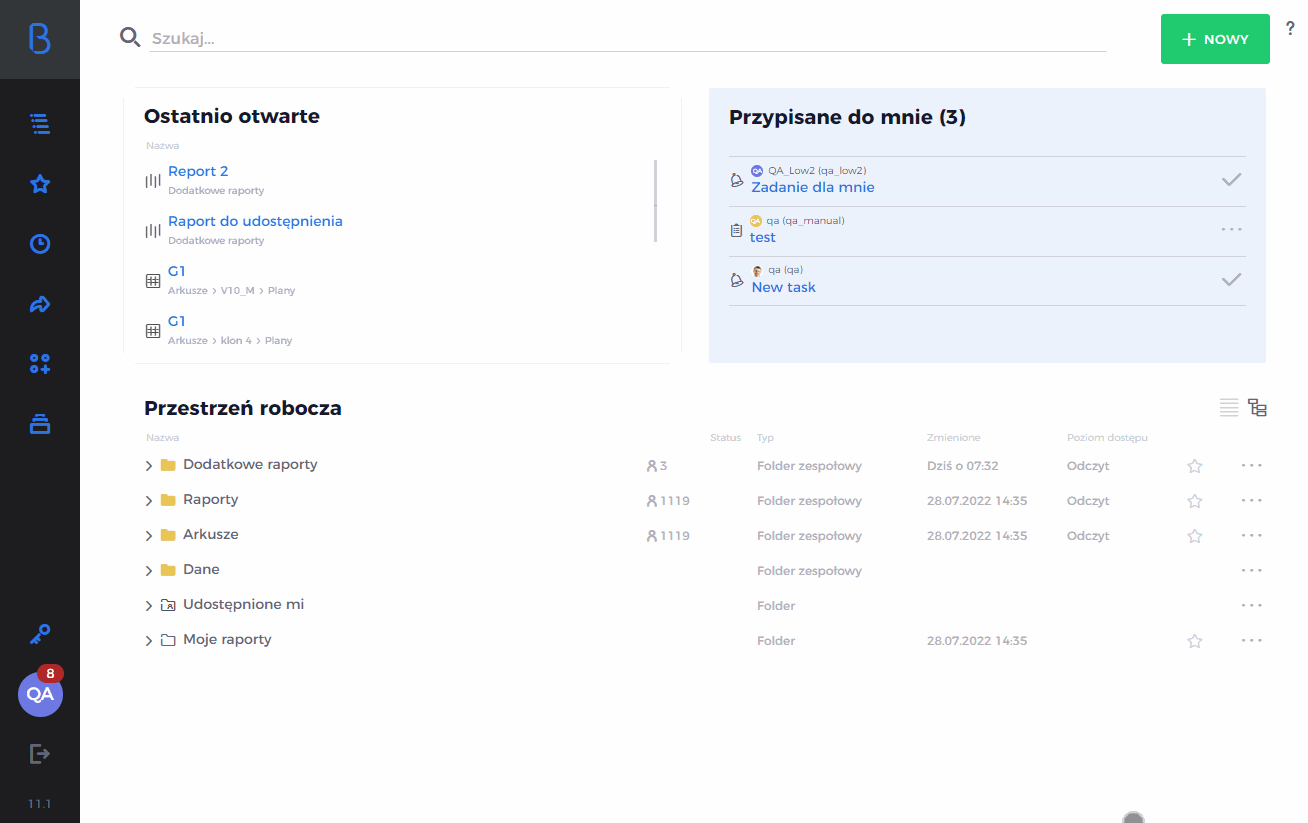
Możesz łatwiej znaleźć ważne dla Ciebie obiekty, tworząc skróty do nich w Twojej prywatnej przestrzeni. Każdy obiekt (ale nie folder), który znajduje się w Przestrzeni zespołowej lub prywatnej może posiadać dowolną liczbę odnośników. Odnośnik do arkusza w folderze, gdzie trzymasz raporty z tego samego obszaru? Żaden problem!
Dodawaj linki do dowolnych zasobów
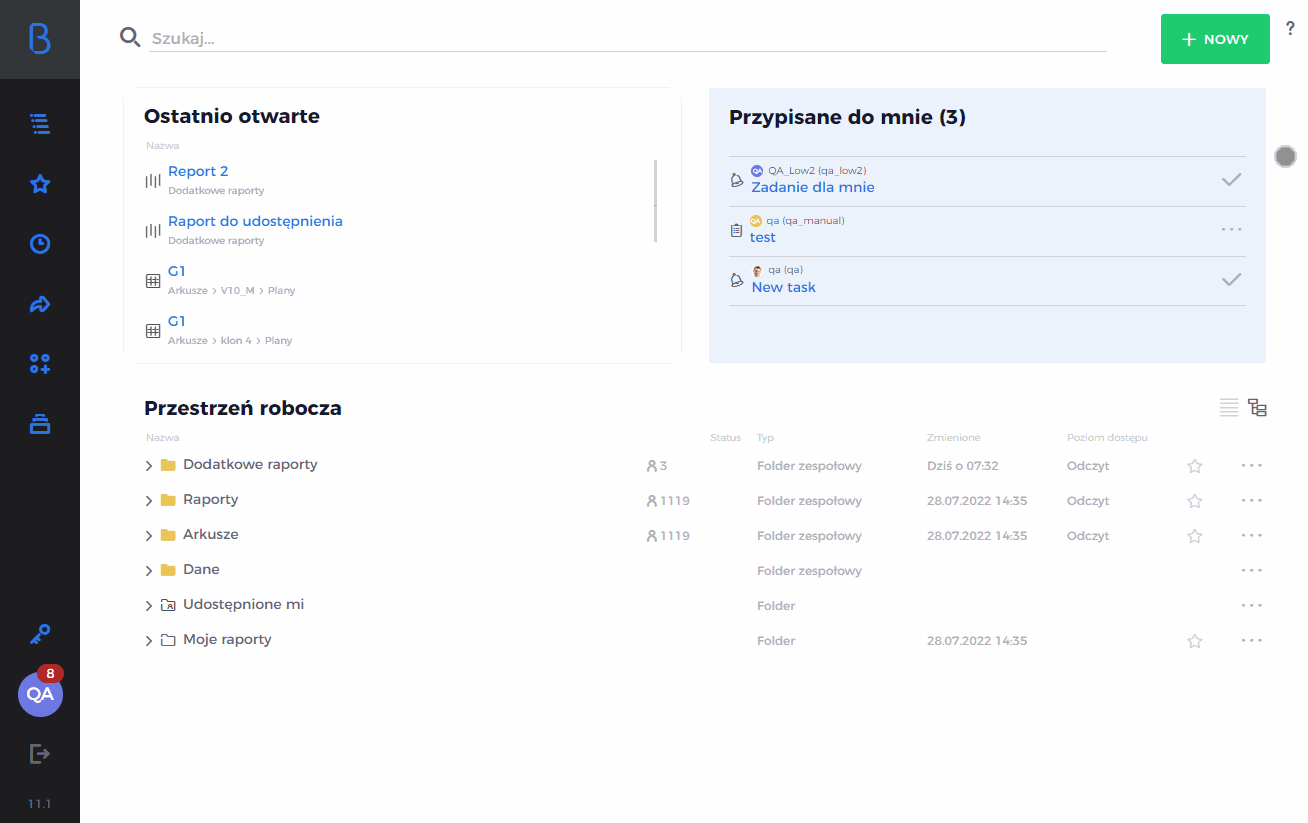
Możesz tworzyć linki do zasobów znajdujących się poza systemem Bilander. PDF z instrukcjami dla zespołu? Może otwierać się w oknie systemu. Odnośnik do oprogramowania księgowego? Najlepiej otwierać go w nowej zakładce. A może zestaw danych umieszczonych na dysku sieciowym? Możesz od razu przejść do pobierania na dysk. Linki możesz udostępniać innym.
Pogrupowaliśmy raporty
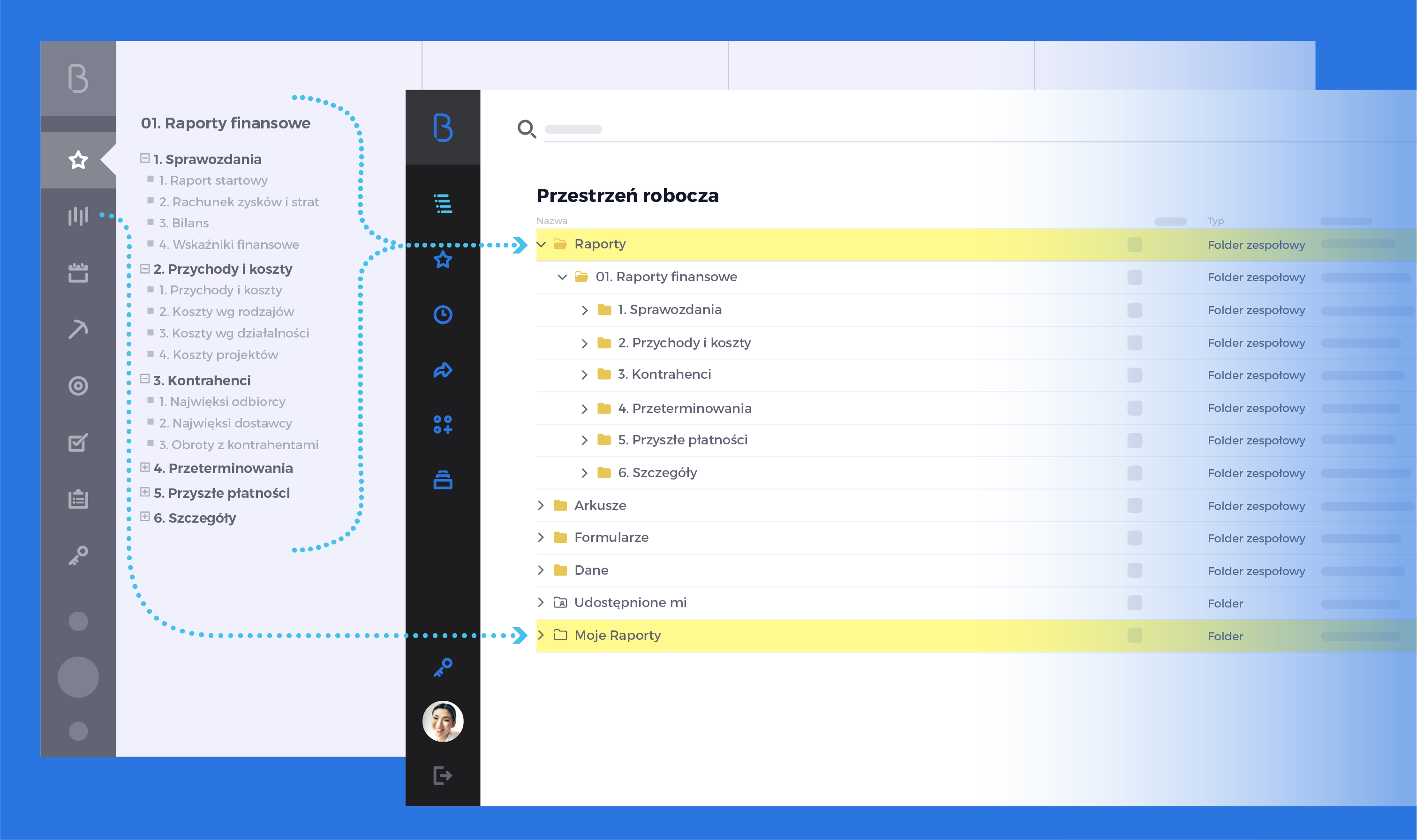
Raporty dawniej znane jako „Ulubione”, trafiły do folderu „Raporty” w przestrzeni zespołowej. Nie są już dostępne wprost z bocznego paska, ale ich struktura pozostała bez zmian. Podział na foldery zespołowe oraz prywatne jest jedną z nowych funkcji systemu. Folderami zespołowymi zarządza administrator. Foldery prywatne to przestrzeń na Twoje raporty i skróty. Znajdziesz w niej również skróty do raportów udostępnionych Ci przez współpracowników.
Gdzie znajdziesz inne obiekty, z których korzystasz
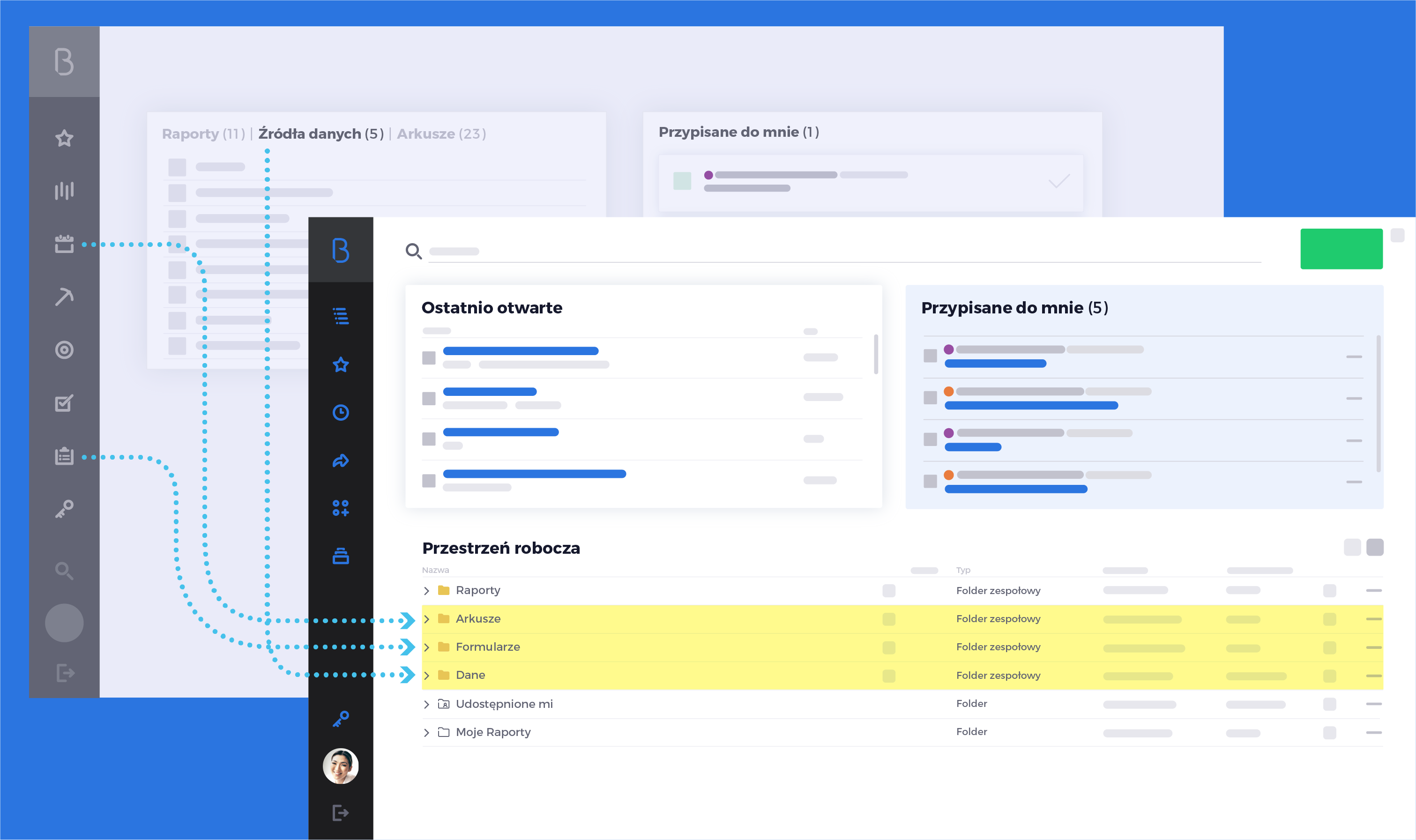
Dawniej poszczególne typy obiektów wymagały przełączania się pomiędzy ekranami. Obecnie umieściliśmy je w osobnych folderach, których nazwy pokrywają się z dawnymi nazwami ekranów. Foldery te należą do przestrzeni zespołowej i zarządza nimi administrator.
Specjalne typy obiektów
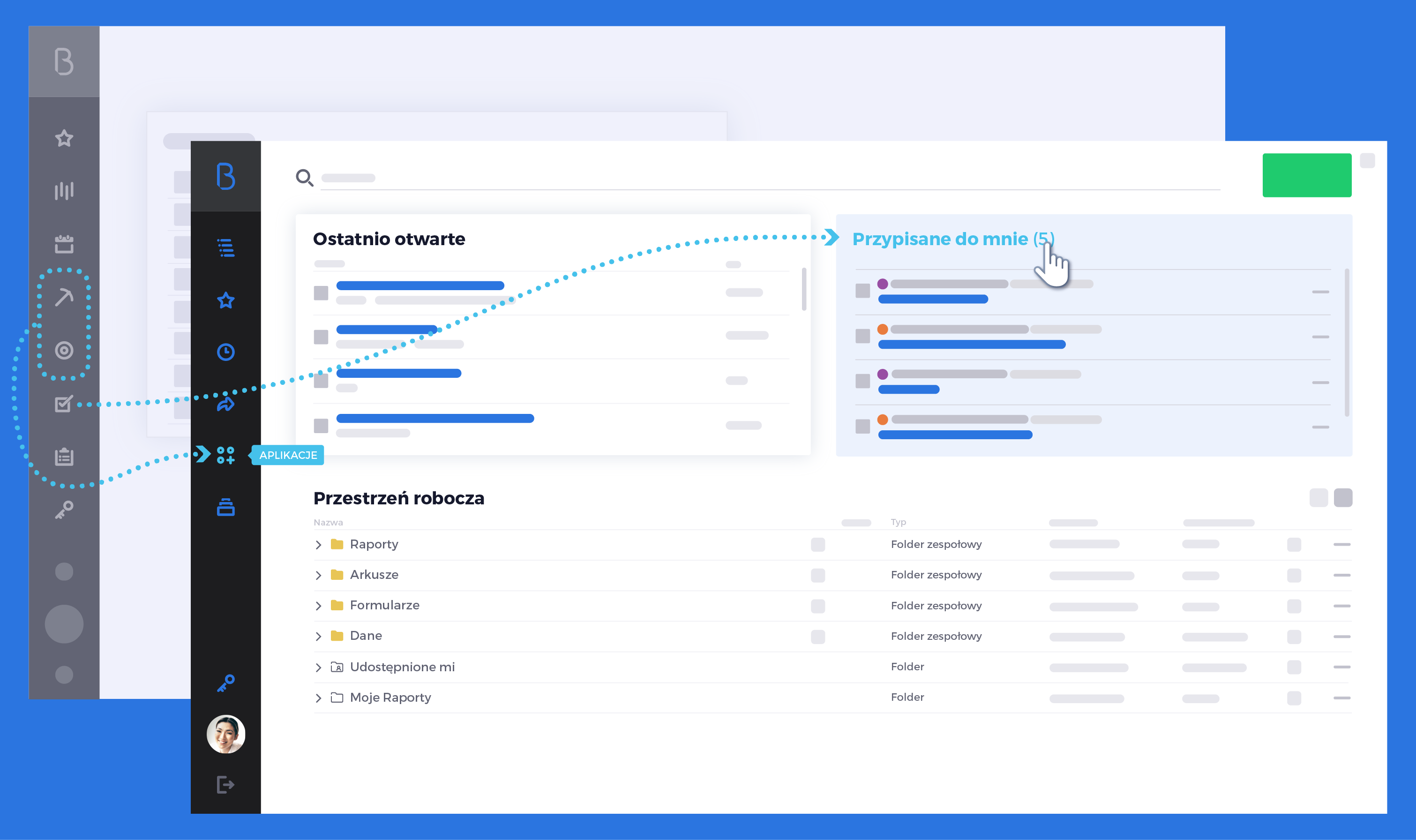
Zadania w dalszym ciągu zobaczysz w „Przypisanych do mnie”. Natomiast zadania stworzone przez Ciebie znajdziesz, klikając na nagłówek tego okna. Jeśli korzystasz z Celów (Goals) lub Data Mining, są one dostępne jako aplikacje w wydzielonym obszarze, a ich działanie nie zmieniło się.
Oznaczaj szczególnie ważne obiekty
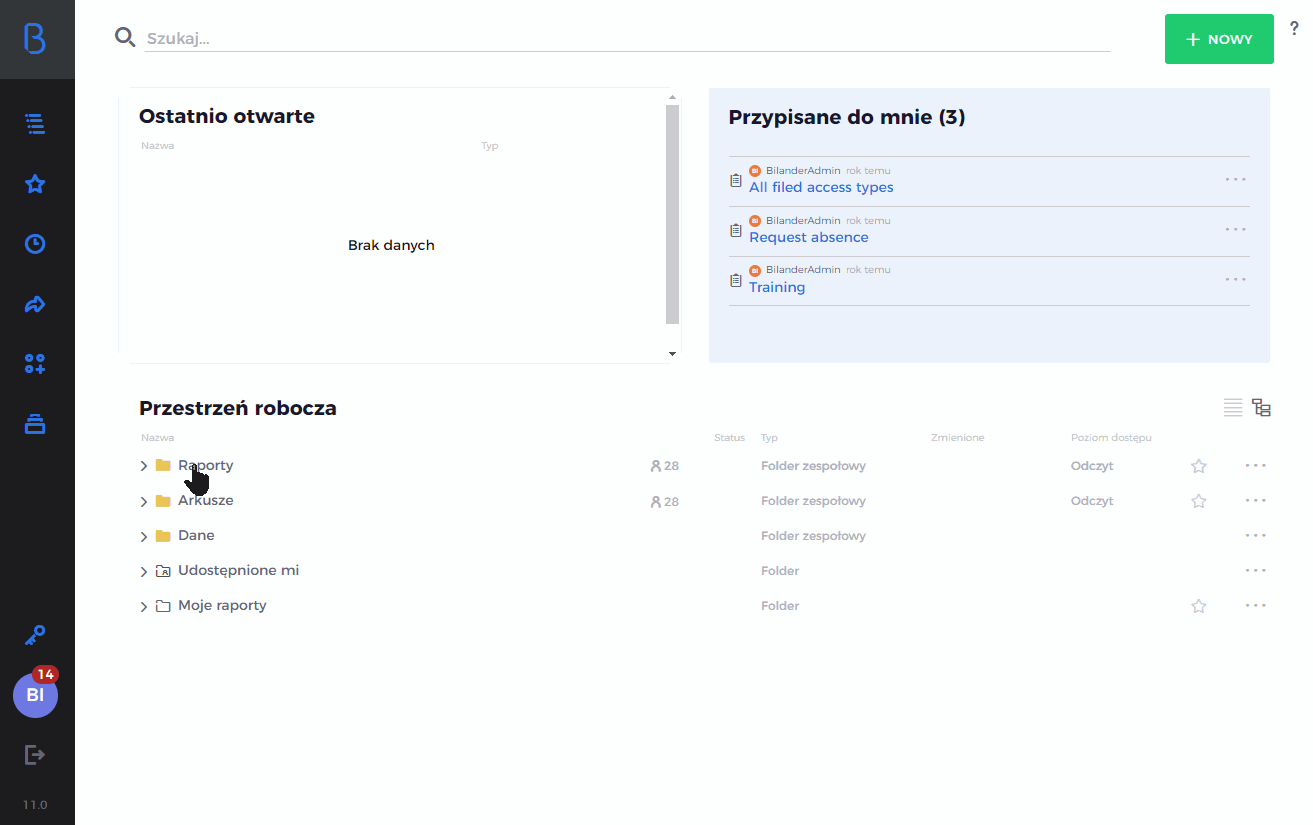
Od teraz możesz oznaczać obiekty wszystkich typów jako szczególnie istotne w Twojej pracy. Dawny symbol gwiazdki został oddany do Twojej dyspozycji – to Ty wskażesz, które obiekty są Ci bardziej przydatne. Znajdziesz je wszystkie na ekranie „Ulubione”. Początkowo lista ta będzie pusta.
Większy porządek w procesie udostępniania
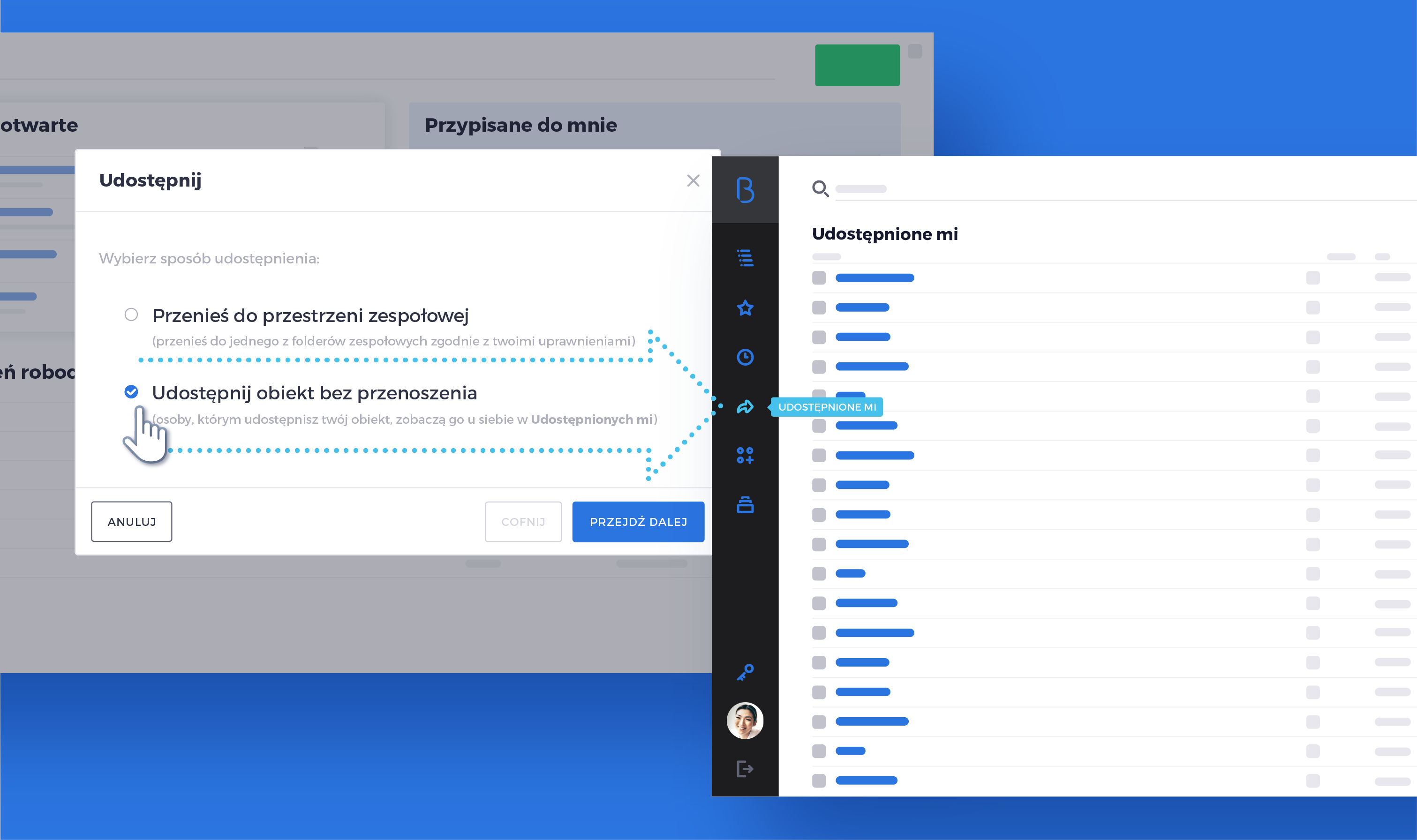
Twoje raporty powstają w Twojej prywatnej przestrzeni, gdzie nie mieszają się z obiektami używanymi przez całą firmę. Gdy udostępniasz raport, możesz umieścić go we wspólnej, zespołowej przestrzeni. Możesz też udostępnić go bez przenoszenia poza Twój obecny folder – łatwo udostępnisz go współpracownikom za pośrednictwem folderu „Udostępnione mi”, gdzie szybko go znajdą.
Dodaj własne filtry i sortuj wg wartości
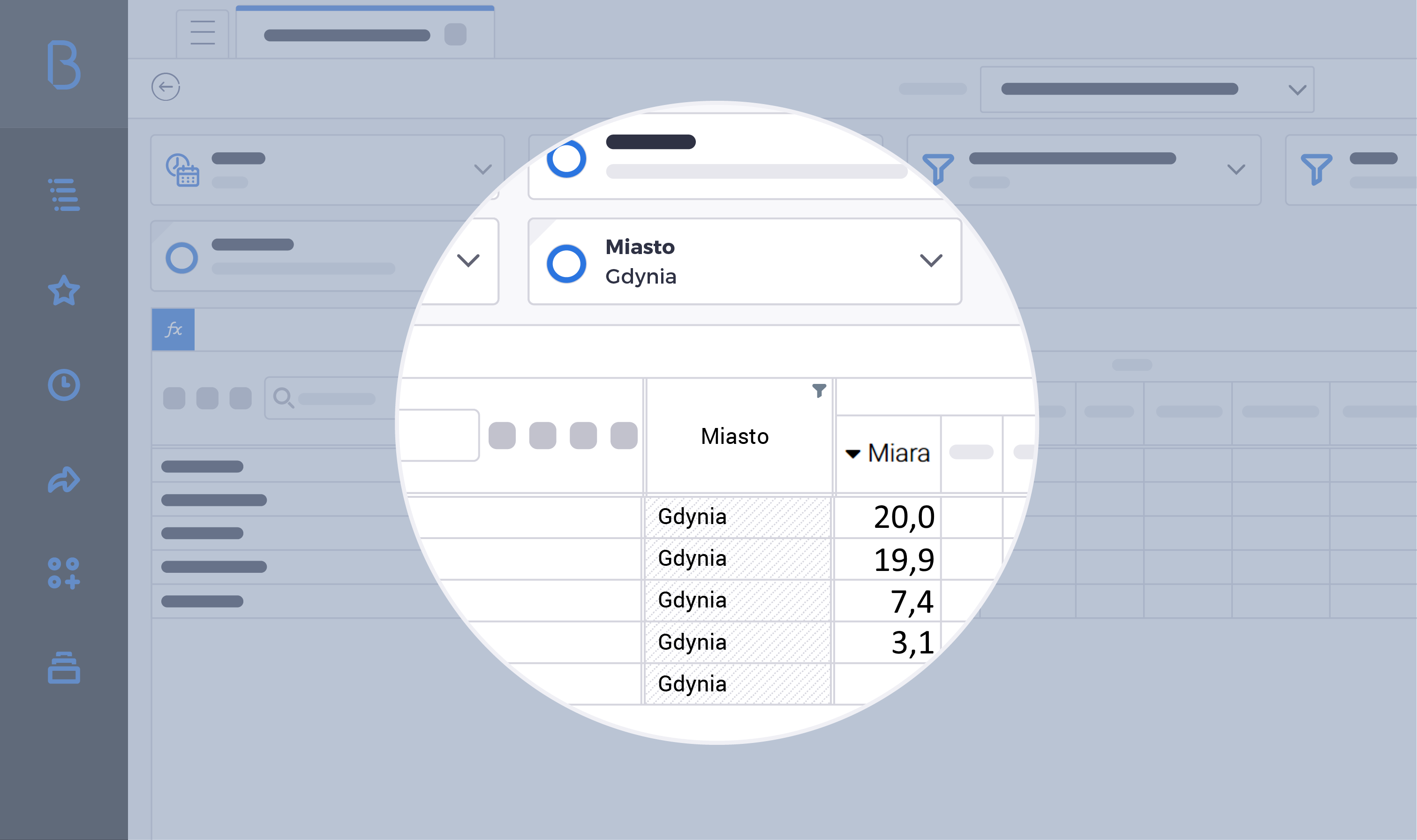
Rozwijamy możliwości siatki arkusza. Niedawno wprowadziliśmy opcję sortowania tabeli na podstawie wartości atrybutów, obecnie pozwalamy także sortować po wartościach miar. Dodatkowo możesz dodać filtr atrybutu wprost do panelu filtrów arkusza. Pozwoli to filtrować dane bez konieczności wyświetlania w tabeli wszystkich kolumn.
Rozwijamy starsze typy tabel

Tabela zwykła (zwana też płaską) jest teraz nie tylko łatwiej dostępna (w momencie tworzenia nowego raportu), ale otrzymała nowe funkcje. Łatwiej przeskoczysz na właściwą stronę dużej tabeli, możesz także wygodnie ją posortować.